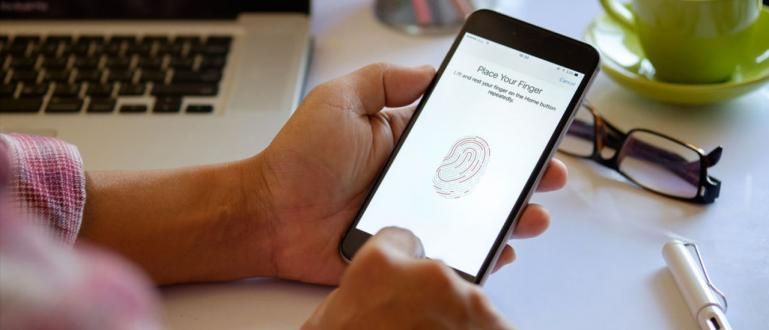Kartais „Android“ mobiliajame telefone „Wi-Fi“ staiga negalima naudoti. Na, šiame straipsnyje Jaka nori pasakyti, kaip ištaisyti sugedusį „WiFi“ „Android“.
Wireless Fidelity arba Bevielis internetas tapo mūsų kasdienio gyvenimo dalimi. Naudodami „WiFi“ galime lengviau, greičiau, stabiliau ir pigiau pasiekti internetą. Netgi nemokama, jei belaidžiu internetu naudojamės viešose vietose, pavyzdžiui, kavinėse ar bibliotekose. Todėl šiuo metu visų tipų išmanieji telefonai, nesvarbu, ar tai Android telefonai, iPhone, Windows Phone, BlackBerry ir pan., turi integruoti WiFi įrenginius ir funkcijas. Tačiau kartais „Android“ telefone esantis „WiFi“ staiga negali būti naudojamas. Na, šiame straipsnyje Jaka nori pasakyti, kaip ištaisyti sugedusį „WiFi“ „Android“.

- Išsaugokite mobiliųjų duomenų kvotą prieš „WiFi“, kaip „Opera Max“.
- Paprasti būdai, kaip išspręsti sugedusias „WiFi“ problemas nešiojamajame kompiuteryje
- 10 „WiFi“ pavojų žmonių sveikatai, įskaitant spermos pažeidimą!
„WiFi“ žalą gali sukelti įvairūs dalykai. Gali būti, kad „Android“ mobiliojo telefono „WiFi“ komponentas yra pažeistas. Tačiau prieš nuspręsdamipaslauga „Android“ telefone arba garantijos pretenzijoje pirmiausia pabandykite patikrinti, ar „Android“ telefono „WiFi“ ryšys tikrai sugedęs, ar ne. Jei vis tiek galima tai padaryti paprastai, nesijaudinkite.paslauga, Gerai. Štai žingsniai.
6 „Android“ sugedusio „WiFi“ priežastys ir kaip ją išspręsti
Patikrinkite „Wi-Fi“ „Android“ telefone
Pirmas dalykas, kurį reikia patikrinti, yra nustatymus- „WiFi“ jūsų „Android“ telefone, nesvarbu, ar jis įjungtas, ar ne. Jei jis neįsijungia, pirmiausia įjunkite. Triukas, atidarykite „Android“ HP nustatymus. Tada ieškokite „WiFi“ ir įjunkite. Tai paprasčiausias ir ankstyviausias būdas tai padaryti. Nes kas žino, „WiFi“ netyčia paspaudžia, kai maišojate su „Android“ telefonu.

Patikrinkite WiFi modemą
Jei naudojate asmeninį „Wi-Fi“, įsitikinkite maršrutizatorius arba jūsų naudojamas modemas jau įjungtas ir veikia. Jei ne, pirmiausia įjunkite. Taip pat įsitikinkite, kad užpildėte „WiFi“ modemo kredito arba duomenų kvotą. Jei naudojatės viešuoju belaidžiu internetu, pavyzdžiui, kavinėje. Galite paklausti pareigūno ar padavėjo, ar „WiFi“ yra įjungtas, ar ne. Nes gali būti, kad „WiFi“ trikdo.

Taip pat skaitykite: Lengvas būdas patikrinti BOLT kvotą! Android telefonuose
Dar kartą patikrinkite „WiFi“ slaptažodį
Jei jūsų naudojamame „Wi-Fi“ tinkle yra įdiegtas slaptažodis, įsitikinkite, kad įvedėte teisingą slaptažodį. Nepamirškite didžiųjų raidžių ar skaičių išdėstymo. Jei naudojate viešąjį „Wi-Fi“, pabandykite darbuotojų paprašyti teisingo slaptažodžio. Tiesą sakant, jei tai galima pažymėti, kad tai nebūtų neteisinga.

Taip pat skaitykite: Kaip rasti „WiFi“ slaptažodį „Android“.
Patikrinkite prijungtus įrenginius
Modemas arba maršrutizatorius „Wi-Fi“ paprastai turi maksimalų įrenginio naudojimo apribojimą. Pavyzdžiui, jis gali bendrinti tik 10 įrenginių, 32 įrenginius ir pan. Pirmiausia patikrinkite, ar maršrutizatorius pilnas ar ne. Jei paaiškėja, kad jis pilnas, natūralu, kad negalite jo naudoti.
Patikrinkite, ar naudojate kitus įrenginius
Pabandykite naudoti kitą įrenginį, pavyzdžiui, nešiojamąjį kompiuterį arba kitą „Android“ telefoną, priklausantį jūsų draugui. Jei negalite, gali kilti problemų dėl maršrutizatorius arba modemus. Tačiau jei kiti įrenginiai gali naudoti „Wi-Fi“, gali kilti problemų „Android“ telefone.
Patikrinkite „WiFi“ sąlygas „Android“ telefone
Norėdami sužinoti, ar jūsų „WiFi“ įrenginys veikia, ar ne, galite naudoti programą Telefono testeris. Ši programa gali sužinoti įvairių jūsų Android telefono įrenginių būseną. Pirmiausia pabandykite atsisiųsti programą čia.
 Miguel Torres lyginamosios analizės programas ATSISIŲSTI
Miguel Torres lyginamosios analizės programas ATSISIŲSTI Galite atidaryti programą, tada pasirinkti „WiFi būsena“. Pamatysite, ar jūsų „WiFi“ būsena veikia tinkamai, ar ne.


Jei esate „Android“ mobiliojo telefono naudotojas ASUS ZenFone, galite sekti Kaip patikrinti ASUS Zenfone HP kokybę be jokių programų. Tiesiog atidarykite skaičiuotuvo programą, tada įveskite ".12345+", tada spustelėkite mygtuką "=".

pasirinkti „WiFiBus_Test“. Palaukite proceso pakrovimasjai akimirkai. Tada, kai pasirodys tekstas "PASS", reiškia, kad jūsų „Wi-Fi“ veikia gerai.


Na, o jei buvo atlikti visi aukščiau aprašyti veiksmai ir paaiškėja, kad jūsų Android mobiliojo telefono WiFi yra pažeistas, tuomet jį reikėtų pataisyti arba pataisyti.paslauga. Jei garantija dar yra, galite reikalauti garantijos arba ją suremontuoti vietoje paslauga (Paslaugų centras), kuris yra oficialus. ASUS įrenginių Jaka visą adresą pateikia šiame straipsnyje: Jūsų ASUS įrenginys sugedo? Tai yra visas Indonezijos ASUS aptarnavimo centrų adresų sąrašas.
Tai yra įvairūs veiksmai, kurių galite imtis, kai „Android“ sistemoje sugenda „WiFi“ problema. Esmė ta, kad pirmiausia paprastai patikrinkite „Android WiFi“ problemą. Tik tuomet, kai esate visiškai tikri, kad jis sugadintas, galite reikalauti garantijos arba pavesti jį taisyti paslaugų centras oficialioji. Jei turite kitą praktinį sprendimą, kaip išspręsti sugedusį „Android WiFi“, galite pasidalinti juo su „ApkVenue“ ir kitais skaitytojais per stulpelį komentarus žemiau šito.